Анализатор производительности содержимого
Что такое Анализатор производительности содержимого?
Вы можете использовать Анализатор производительности содержимого (CPA) для автоматического перехвата проблем оптимизации содержимого и возможностей перед отправкой содержимого в Сетку. CPA можно использовать для аудита счетчиков треугольников, пакетов, использования памяти текстуры и т. д.
Использование средства CPA
Чтобы запустить средство CPA, выполните следующие действия.
В строке меню выберите сетку набор средств Content Анализатор производительности>.
Откроется средство CPA в собственном окне.
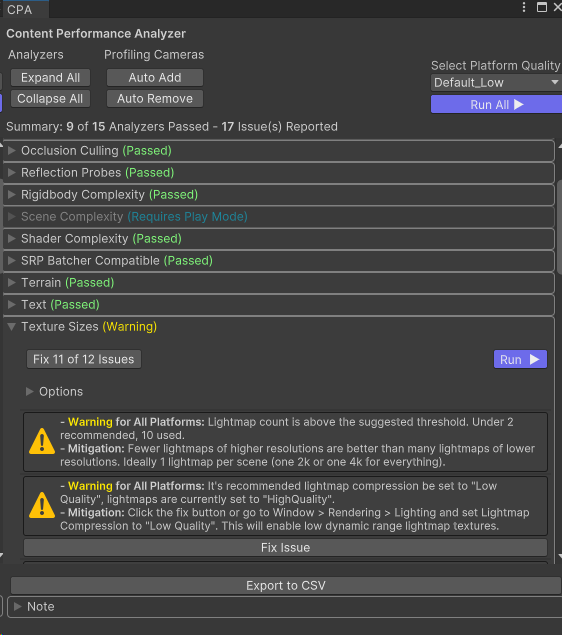
В средстве CPA нажмите кнопку "Выполнить все " (▶). Содержимое будет автоматически проанализировано на основе текущих параметров качества проекта.
Чтобы проверить другие параметры качества платформы, выполните следующие действия.
Щелкните раскрывающийся список "Выбор качества платформы" и выберите нужную платформу.
Внимание
Для получения наилучших результатов убедитесь, что вы запускаете средство CPA во время воспроизведения в Unity. Некоторые тесты работают только в режиме воспроизведения, а некоторые работают в режиме воспроизведения или редактирования.
Анализаторы
Каждый анализатор выполняет другой тест, чтобы проверка, если содержимое оптимально настроено. В таблице ниже показано, что делает каждый анализатор, а также дискретные пороговые значения.
| Имя | Описание | Требуется режим воспроизведения | Пороговые значения пк | Пороговые значения Android (Quest) |
|---|---|---|---|---|
| Анимация | Проверяет, правильно ли настроены компоненты аниматора и анимации. | No | Неприменимо | Неприменимо |
| Сложность столкновения | Проверяет наличие компонентов MeshCollider с высоким числом треугольников. | No | Под 100 треугольниками для динамических сетей MeshColliders и менее 10 000 треугольников для статических сетей MeshColliders. | То же, что и компьютер |
| Светлая сложность | Проверяет использование освещения в режиме реального времени и теневой литья света и для существования аватара света. | No | До 5 режимов реального времени на пиксель свет и 0 теневых теневых светов. | В течение 3 режимов реального времени на пиксель свет и 0 теневых отливок света в режиме реального времени. |
| Сложность сетки | Предупреждает об использовании очень плотных компонентов MeshFilter. | No | Выше 30 000 треугольников на СеткуFilter выдает предупреждение и выше 100 000 треугольников на MeshFilter выдает ошибку. | То же, что и компьютер |
| Отрисовка сложности сетки | Проверяет, отображает ли точка зрения слишком много треугольников. | Да | До 500 000 треугольников, отрисованных. | До 80 000 треугольников, отрисованных. |
| пробы Рефлексия ion | Проверяет, используются ли пробы отражения в режиме реального времени. | No | Допустимо | Запрещено |
| Сложность жесткого кого-то | Проверяет наличие слишком большого количества используемых компонентов Жесткого элемента. | No | Под 50 жесткими телами. | То же, что и компьютер |
| Сложность сцены | Проверяет, генерирует ли точка представления слишком много пакетов отрисовки. | Да | До 200 пакетов, созданных. | До 50 пакетов, созданных. |
| Сложность шейдера | Проверяет количество математических операций вершин и фрагментов ссылочных шейдеров. | No | В 150 математических операциях для этапа вершины. До 600 математических операций для этапа фрагмента. | До 30 математических операций для этапа вершины. До 120 математических операций для этапа фрагмента. |
| Совместимость пакетного средства SRP | Проверяет, используются ли шейдеры, совместимые с пакетной службой SRP. | No | Неприменимо | Неприменимо |
| Местности | Проверяет наличие проблем с производительностью компонентов Terrain. | No | Под 2 компонентами ландшафта и ошибкой пикселя высоты более 4. | То же, что и компьютер |
| Текст | Предупреждает, использует ли компонент TextMeshPro нестандартный шрифт. | No | Неприменимо | Неприменимо |
| Размеры текстур | Проверяет использование памяти для текстур и световых карт. | No | До 160 МБ для текстур и менее 80 МБ для световых карт. | Менее 16 МБ для текстур и менее 20 МБ для световых карт. |
| WebSlate | Проверяет время отрисовки среды выполнения для компонента WebSlate. | Да | До 2 мс на компонент WebSlate. | То же, что и компьютер |
Результаты отрисовки сложности сцены и сетки основаны на положении и ориентации камеры. Средство CPA будет искать все камеры в сцене, включая отключенные, и выполнять тесты с каждой камеры. Если на сцене нет камеры, средство CPA добавит камеру при тестировании, которая фокусируется на границах сцены.
Внимание
Поместите несколько камер в сцену (отключите их, если вам нужно), которые имитируют реальные виртуальные очки, которые могут возникнуть у пользователя. Если вы не уверены, куда добавлять камеры вручную, можно нажать кнопку "Авто добавить" в разделе "Профилирование Камера" окна CPA. Это автоматически добавит камеры в навигацию.
Интерпретация результатов
После нажатия кнопки "Выполнить все", слова "Передано", "Предупреждение" или "Сбой" будут добавлены в заголовок каждого анализатора. Чтобы получить дополнительные сведения о том, почему анализатор завершился сбоем, ознакомьтесь с разделом "Проблемы отчета>" анализатора.
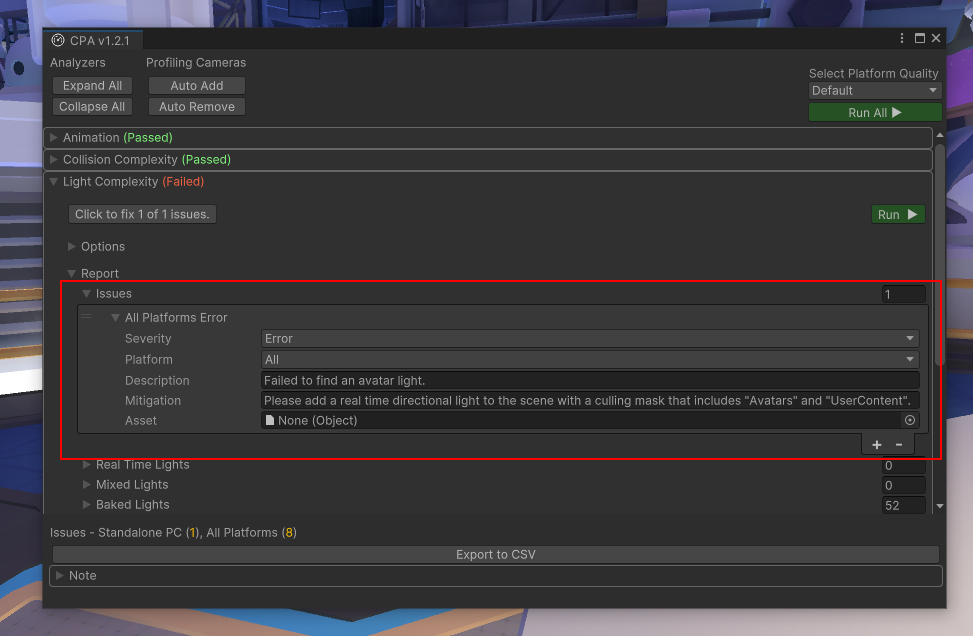
Совет
Вы можете экспортировать результаты в объект . CSV-файл и откройте его в Microsoft Excel, нажав кнопку "Экспорт в CSV ".